
תוֹכֶן
- 1 אילו מקשי קיצור פועלים עבור Windows ו- MacOS
- 2 מה לעשות כדי למנוע אובדן משאב בדפדפן
- 3 דרך לשחזר כרטיסייה באמצעות רשימה נפתחת
- 4 הצג את הכרטיסייה האחרונה בהיסטוריית הגלישה שלך
- 5 האם אפשר לפתוח את כל האתרים שנסגרו בדפדפן
אילו מקשי קיצור פועלים עבור Windows ו- MacOS
שילוב המקשים החמים בהם אנו משתמשים במקלדת יכול להיות שימושי מאוד, במיוחד כאשר עליך לחזור במהירות לפעולה המתבצעת. באשר לפתיחת כרטיסיות, במקרה זה, ישנן דרכים מסוימות בהן מעורבים המפתחות.
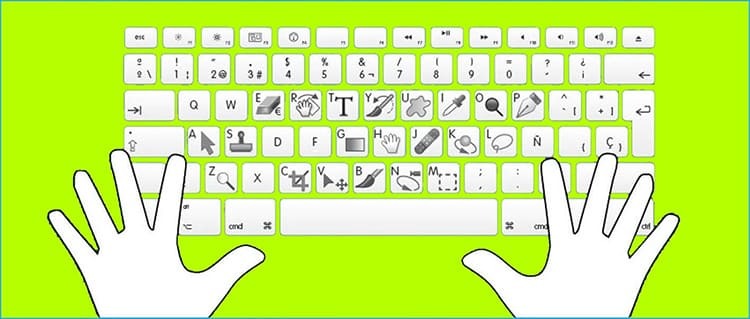
כדי להפעיל משאב שנצפה לאחרונה בדפדפן Safari במכשירי macOS, אינך צריך לחפור לעומק האפשרויות ולהציג את היסטוריית הנתונים. מספיק רק ללחוץ על שילוב הכפתורים CMD + Shift + T. אתה יכול גם להשתמש בשילוב CMD + Z למטרה זו. מומחים מציינים כי אפשרות זו פועלת גם אם דפדפן האינטרנט הופעל מחדש שוב ושוב.
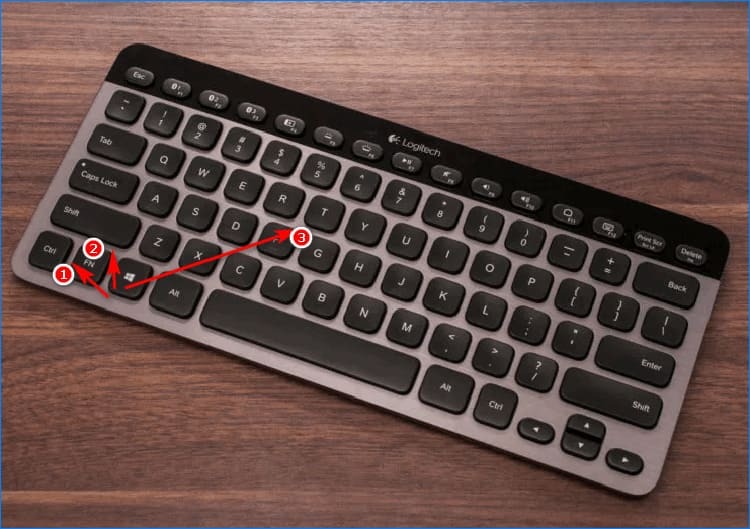
המצב בדורות האחרונים של מערכות ההפעלה Windows התפתח באופן שונה במקצת. לא משנה מה הדפדפן, שילוב המקשים Ctrl + Shift + T פועל רק ביישום הפועל. יחד עם זאת, לא היה צריך להפעיל מחדש את הדפדפן קודם לכן.
בדרך זו תוכל לפתוח רק את האתר שנצפה לאחרונה. כדי לשחזר את הכרטיסיות הקודמות, עליך לחלץ אותן אחת אחת מהיסטוריית הגלישה בדף.
מה לעשות כדי למנוע אובדן משאב בדפדפן
ביקור בהיסטוריה קיים בכל סייר אינטרנט, אולם לא ניתן לשלוט בו. מותר לבצע ניקיון קבוע של נופים לתקופה מסוימת.
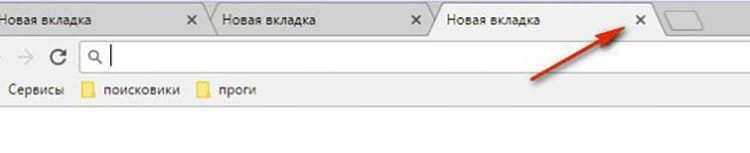
לאחר הביקור, הכרטיסייה מוצגת באופן אוטומטי באופן אוטומטי בהגדרות הפנימיות. כדי לתקן אותו (מחק דפים ספציפיים), עליך להשתמש בטיפים הזמינים. עם זאת, לאחר מחיקת דפים מהרשימה, הם כבר לא יהיו זמינים לצפייה. בעתיד, יהיה עליך להפעיל אותם שוב באמצעות מנוע החיפוש.
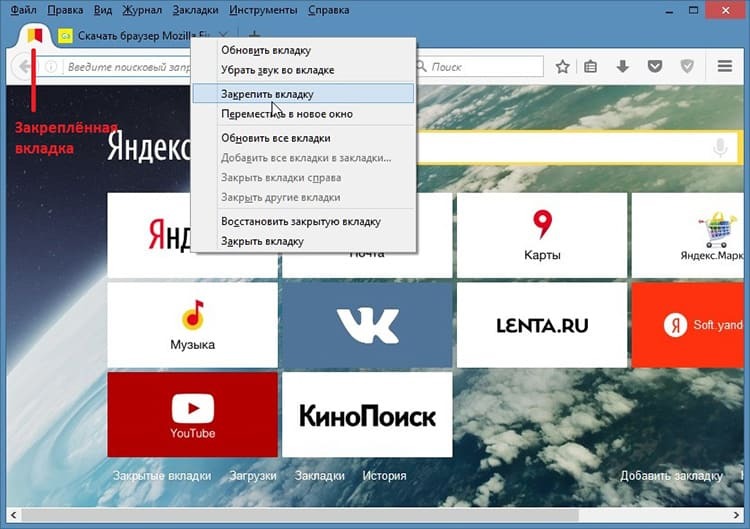
דפים דומים הנמצאים באותו משאב אינטרנט יכולים להימצא בהיסטוריה.
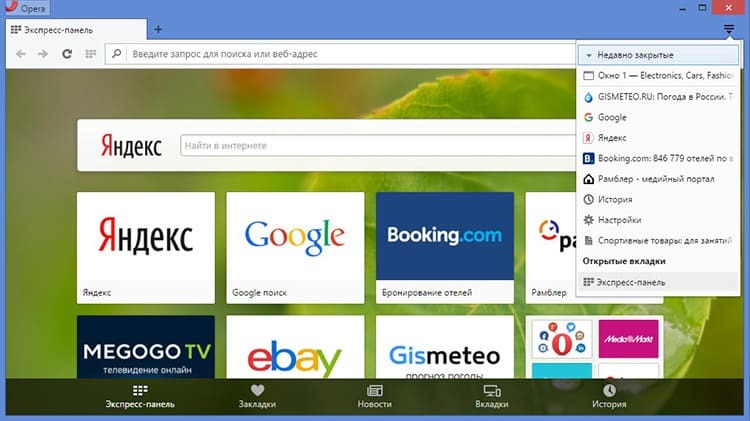
דרך לשחזר כרטיסייה באמצעות רשימה נפתחת
זה קורה שבגלל מנהלי התקנים לא מוגדרים, יש בעיות בהפעלת כרטיסיות בדפדפן. במצב כזה אתה יכול לעשות זאת בצורה קלה יותר מאשר לחפש אתר ברשימת האתרים הנצפים. לשם כך עליך לעקוב אחר ההוראות המפורטות.
- בדפדפן שבו הכרטיסייה נסגרה בטעות, באזור העליון כדי לקרוא לתפריט ההקשר עם העכבר, אנו לוחצים לחיצה ימנית. לחץ על הלחצן "פתח לשונית סגורה".
- רשימת כל המשאבים תציג את זה שנסגר לפני רגע.

כדי ששיטה זו תפעל לא תוכל לפתוח כרטיסיות אחרות. גישה זו פועלת על כל דפדפן אינטרנט בשפה הרוסית.
הצג את הכרטיסייה האחרונה בהיסטוריית הגלישה שלך
בכל דפדפן בודד, ללא קשר לגרסה, עדכונים לאופן שבו אתה רואה ביקורים אחרונים נחשבים לזמינים, אך שונים מעט זה מזה. בואו לחקור אפשרויות גישה להיסטוריה של כל דפדפן אינטרנט פופולרי.
פתח את היסטוריית הגלישה שלך ב- Yandex. דפדפן
בגרסאות האחרונות של Yandex, גלישת הביקורים האחרונים היא קלה בהרבה מכפי שהיתה בעבר. עכשיו אתה לא צריך להיכנס לעומק ההגדרות כדי למצוא את הסיפור. בדפדפן החדש, הוא הופך להיות זמין בלחיצה אחת.
- אנו עוברים לפינה הימנית העליונה של דפדפן Yandex, שם אנו מוצאים את הפריט "תפריט" (בצורה של שלושה קווים אופקיים).
- אנו לוחצים עליו ומגיעים לתפריט ההקשר. כאן אנו עוברים לגוש "היסטוריה".
- בחינת הכרטיסיות האחרונות שנסגרו. אנו פותחים אותם דרך הרשימה הפנימית.

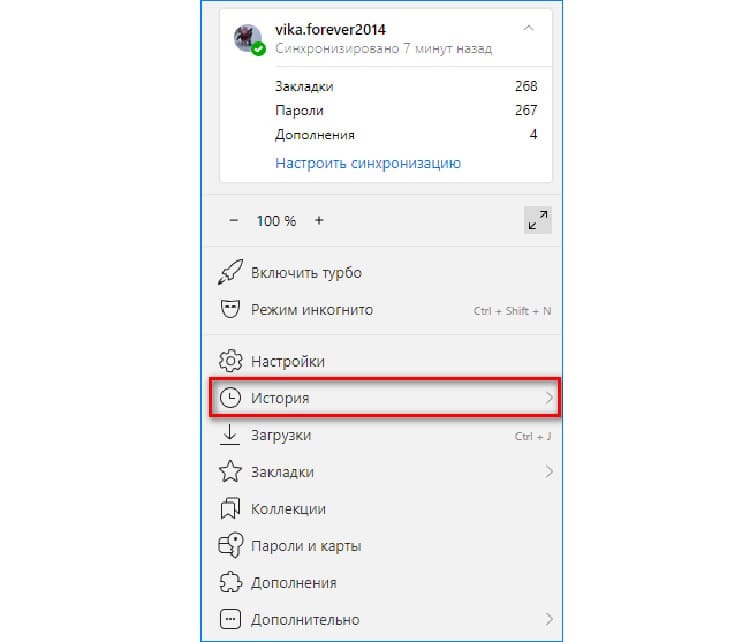

לאחר מכן, התוכנית באותה כרטיסייה תפתח את האתר שנסגר לאחרונה, איתו יכול המשתמש להמשיך לעבוד.
בהערה!
לאחר פתיחה מחדש של אותה כרטיסייה, היא תופיע בהיסטוריה כיחידה אך זמן הביקור ישתנה.
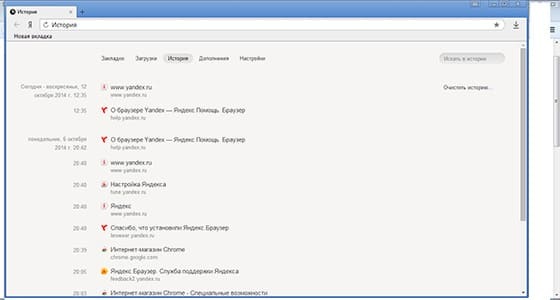
כיצד להציג אתר סגור בהיסטוריה של Google Chrome
שיטת הפעלת כרטיסייה שנמחקה בטעות בדפדפן ב- Google Chrome דומה לזו הקודמת. עם זאת, ישנם הבדלים מסוימים בשפת הממשק. נתונים מסוימים נמצאים בספרייה אחרת ויש להם שם אחר.
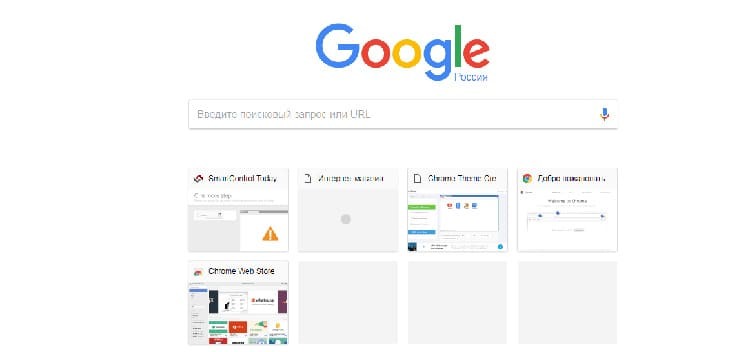
בעזרת המקלדת מספיק ללחוץ במקביל על לחצני Ctrl + Shift + T. אם אינך יכול להשתמש במקשים, תוכל לנסות להפעיל את המשאב הנדרש על ידי כניסה לתפריט ההקשר.
- בדפדפן הפתוח, העבר את סמן העכבר לאזור העליון.
- אנו עושים לחיצה ימנית ולוחצים על הפריט "פתח כרטיסייה סגורה".
- תוכן הדף מוצג באופן מיידי בדפדפן.
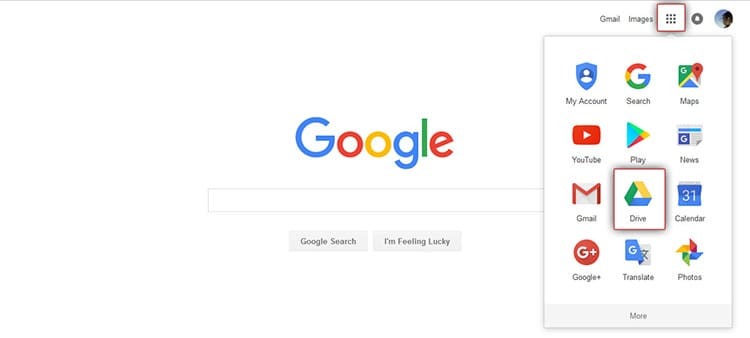
היסטוריית הגלישה שלך תעזור לך גם לפתוח את האתר המעניין. לשם כך, עליך לעבור ל"הגדרות ", לפתוח" היסטוריית גלישה "ולבחור בפורטל האחרון בו נרשם הביקור.
בהערה!
בעת גלישה ב"היסטוריה ", תוכל להפעיל לא רק את הכרטיסייה שנסגרה לאחרונה בטעות, אלא גם את הדפים שנצפו לפני ימים ואפילו שבועות.
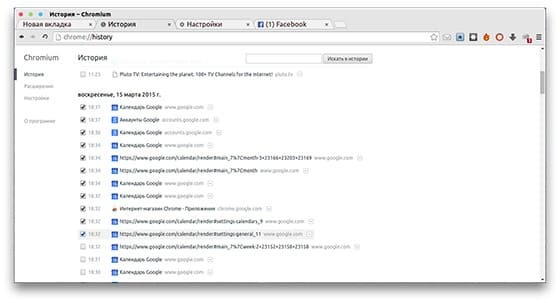
הפעלת כרטיסייה באמצעות Internet Explorer
Internet Explorer מותקן כברירת מחדל בכל מערכת הפעלה למעט Windows 10. לכן, רבים מתמודדים עם בעיה דומה והולכים לאיבוד כאשר סוגרים בטעות דפים. עבור יישום זה, פונקציית החיפוש ניתנת רק דרך היסטוריית הביקורים, מכיוון שאין דרך גישה אחרת.
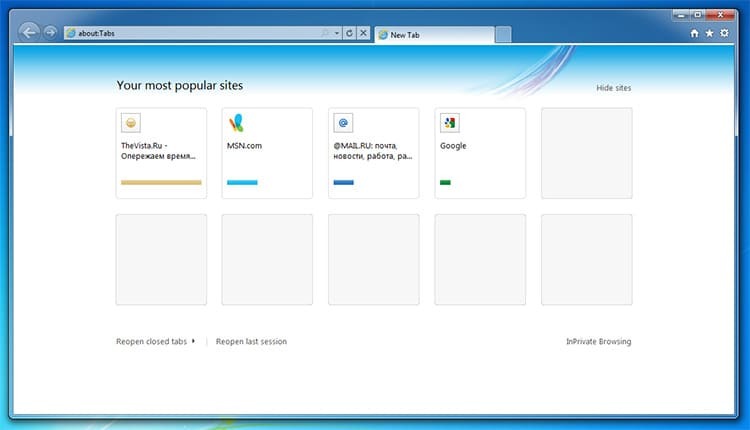
הפעלת כרטיסייה באופרה
דפדפן האופרה הוא אחד האמינים והמעשיים ביותר. הוא מסוגל לשמור עד 50 מהכרטיסיות הסגורות האחרונות. כדי לגשת אליהם שוב, פשוט עבור אל "התפריט" ולחץ על "סגור לאחרונה". אם ההיסטוריה לא נשמרה, ההגדרות הפנימיות אינן מספקות זאת. ניתן להגדיר פרמטרים אלה באופן ידני באמצעות הגדרות הפרטיות.
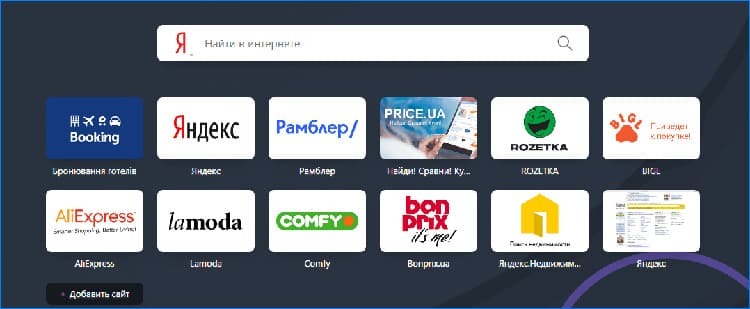
פתיחת כרטיסיות במוזילה
בדרך כלל, בעת טעינת דפדפן מוזילה, המשתמש מעצב אותו "לעצמו" יחד עם ההגדרות. במקביל, כרטיסיות סגורות נשמרות באופן אוטומטי. כדי להפעיל את הדף, פשוט לחץ על כל כרטיסייה ולחץ על "שחזר סגור אחרון".
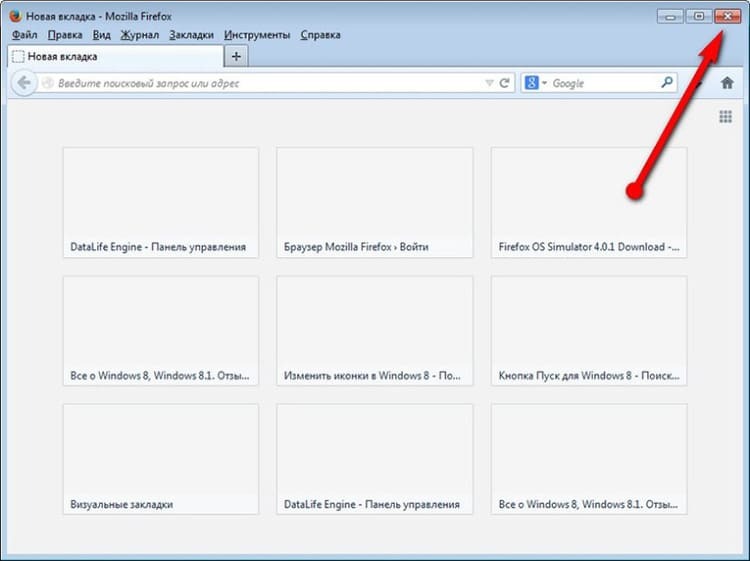
הפעלת הכרטיסייה בדפדפן Safari
מציאת דף שנסגר בעבר ב- Safari היא הקלה ביותר. מספיק רק ללחוץ על שילוב הכפתורים "Cmd + Z". אינך צריך להשתמש בשירותים פנימיים. עם זאת, שיטה זו פועלת רק אם הגדרת תצוגות השמירה מופעלת.

האם אפשר לפתוח את כל האתרים שנסגרו בדפדפן
בשל שגיאות בלתי צפויות הדפדפן נסגר באופן בלתי צפוי ואתה מאבד את הגישה לדפים הפתוחים שלך. האם המצב הזה נשמע מוכר? כדי למנוע זאת, עליך להיות בעל זכויות מנהל. עם זאת, יש להתגבר על ניואנסים רבים בעת הגדרת הדפדפן שלך.
שימוש בגיבוי
ניתן להשיג עותק של כל ההגדרות הפנימיות, כולל סטטיסטיקות של ביקורים, בתיקיית דפדפן המיועדת במיוחד. הוא ממוקם בספרייה פנימית בכונן המערכת או במדיה שבה מותקנים שורשי הדפדפן. עם זאת, על מנת למצוא את המידע הדרוש לך בתיקייה, עליך להעתיק את הפרמטרים. הדבר נעשה באמצעות תוכניות מיוחדות ל"גיבוי ".
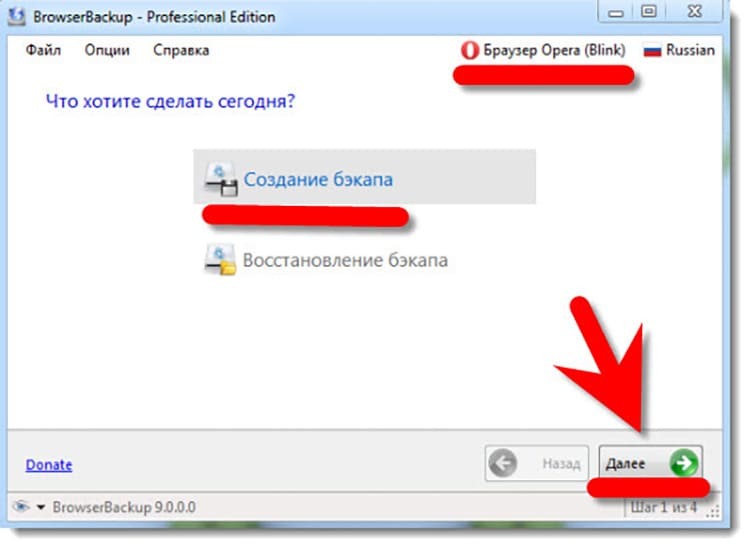
אין צורך להתקין את האפליקציה. לאחר ההשקה, אתה רק צריך לבחור את הדפדפן, שאת הנתונים שלו יש לגבות.
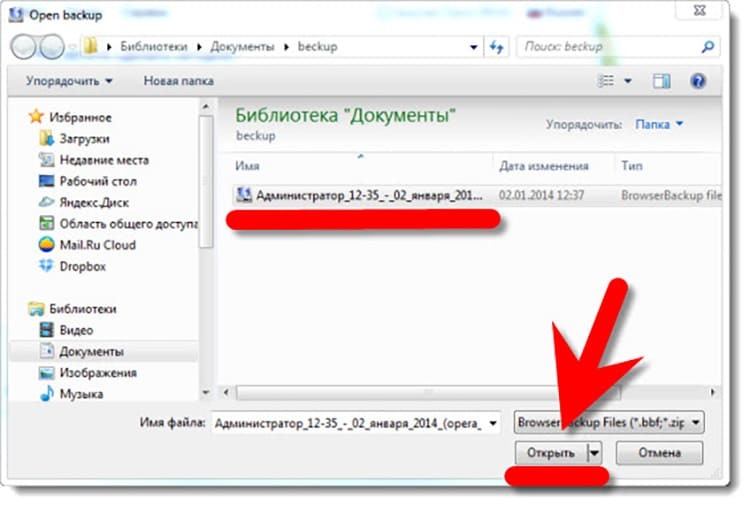
בהערה!
כאשר התוכנית מבקשת ממך לשמור את המידע בתיקיה, עליך לבחור משתמש שהוא מנהל מערכת. הנתונים לא יהיו זמינים עבור חשבונות אורחים.

תוספים מיוחדים לפתיחת כרטיסיות
עבור כל דפדפן, כחלק מההגדרות, ניתנים תוספות שיעזרו ליצור עותק גיבוי של ביקורים. תוספים מיוחדים משמשים לדפדפנים שונים. הדברים הבאים נחשבים פופולריים:
- TooManyTabs עבור Chrome;
- UndoIt;
- פח אשפה;
- UndoCloseTab.

לכל אחד מהתוספים יש רמזים, כך שגם מתחיל יכול בקלות לאחסן נתוני גלישה במכשיר.
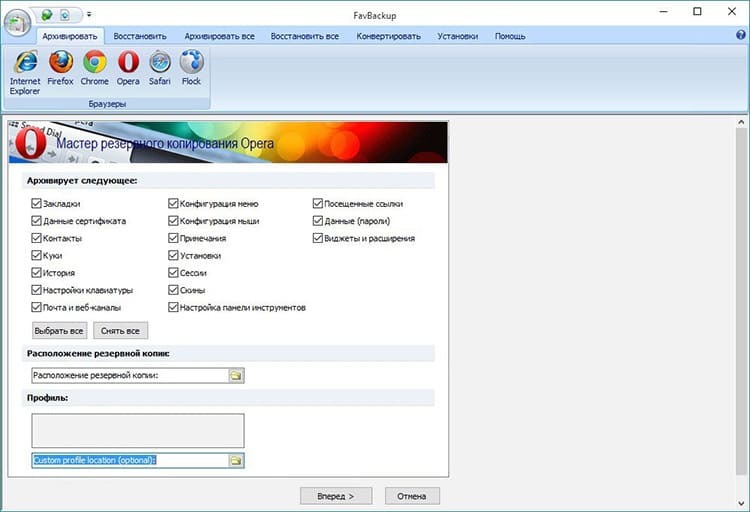
להכרות מפורטת עם צפייה בהיסטוריית הדפדפן, אנו ממליצים על סרטון.
לאחר שלמדנו את יכולות המחשבים להפעלת דפים שנסגרו בטעות, עלינו להסיק כי הדרך הפשוטה ביותר לקרוא למשאב שוב היא רק שילוב של כפתורים. קוראים יקרים, אם יש לכם שאלות, שאלו אותם בתגובות, העורכים שלנו ישמחו לענות לכם.



